Bienvenue sur le « Plan de vol Condor »
Un plan de vol Condor est un ensemble d’éléments, de références, de paramètres et de réglages nécessaires pour faire un vol.
- Une scène
- Un aérodrome de départ et un circuit composé de plusieurs points
- La saison de l’année, l’heure de départ, des paramètres pour un vol en réseau…
- La météo avec ses 4 volets : vent, thermiques, onde et nuages d’altitude
- Le choix du planeur et les contraintes associées
- Une partie appelée Notam qui recouvre :
- les options de décollage : remorqué, treuil ou départ en l’air
- le réalisme avec une dizaine d’options
- les pénalités associées à un vol comme le vol dans les nuages…etc.
- le choix de Ghosts (planeurs fantômes) à des fins d’entrainement

Un plan de vol est un fichier qui contient toutes ces informations. Son extension est .fpl (une contraction de flight plan). Il est enregistré dans le dossier Documents\Condor\FlightPlans de l’utilisateur.
Sommaire
Plans de vol Slovénie
Au cours de l’installation du logiciel Condor, un Flight plan (plan de vol) permet de faire les premiers essais sur la scène Slovénie. Voici ceux livrés en standard avec Condor 2
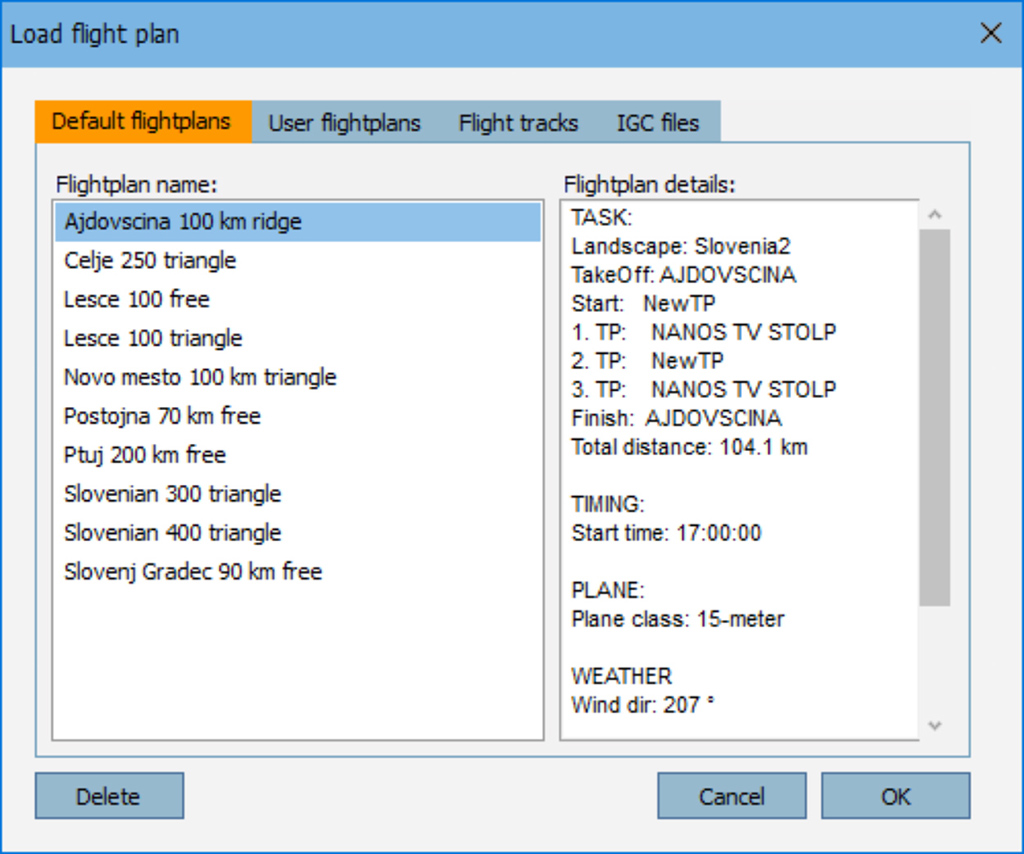
Pour voler ailleurs qu’en Slovénie, il faudra récupérer d’autres plans de vol ou les créer soi-même, c’est le sujet traité dans ce chapitre. Vous pourrez ainsi voler en France et un peu partout dans le monde entier.
Charger un plan de vol
Pour charger un plan de vol utilisateur, commencer par ouvrir Condor et cliquer sur le bouton Free flight qui signifie vol libre.
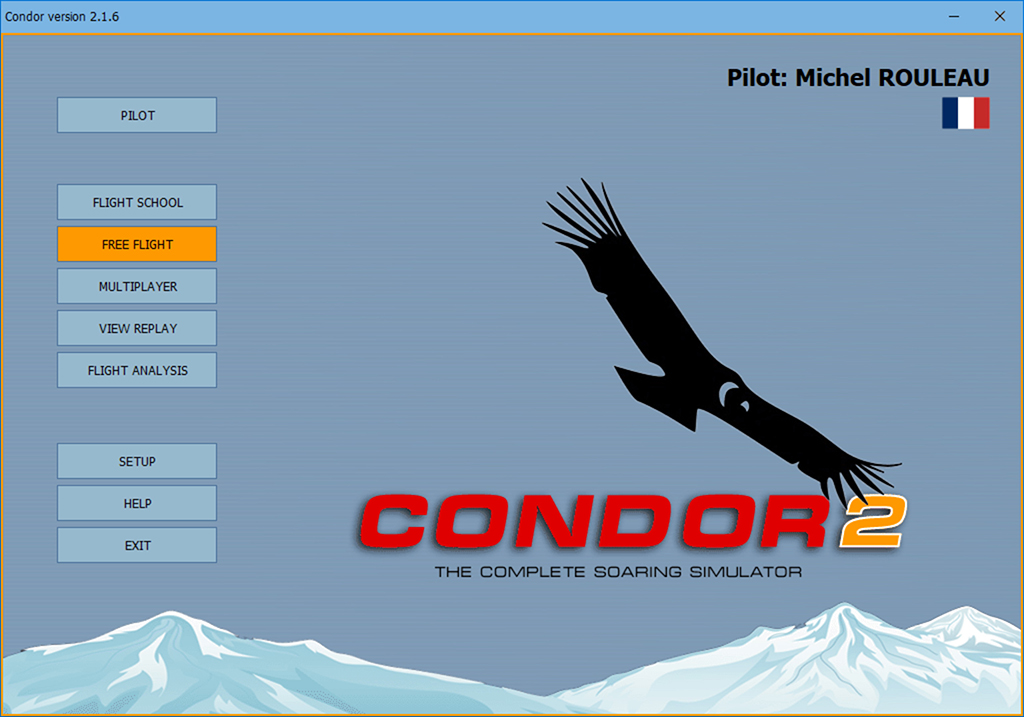
La fenêtre Flight planner (planificateur de vol) s’ouvre sur l’onglet Task (tâche). Sur une carte, elle affiche le dernier circuit utilisé pour un vol et quelques paramètres dans la partie droite.
Remarque
Le planificateur de vol comporte 4 onglets. Chacun fait l’objet d’un chapitre détaillé.
- Task (circuit)
- Weather (météo)
- Hangar pour choisir le planeur
- Notam (mise en l’air, réalisme, pénalités…)
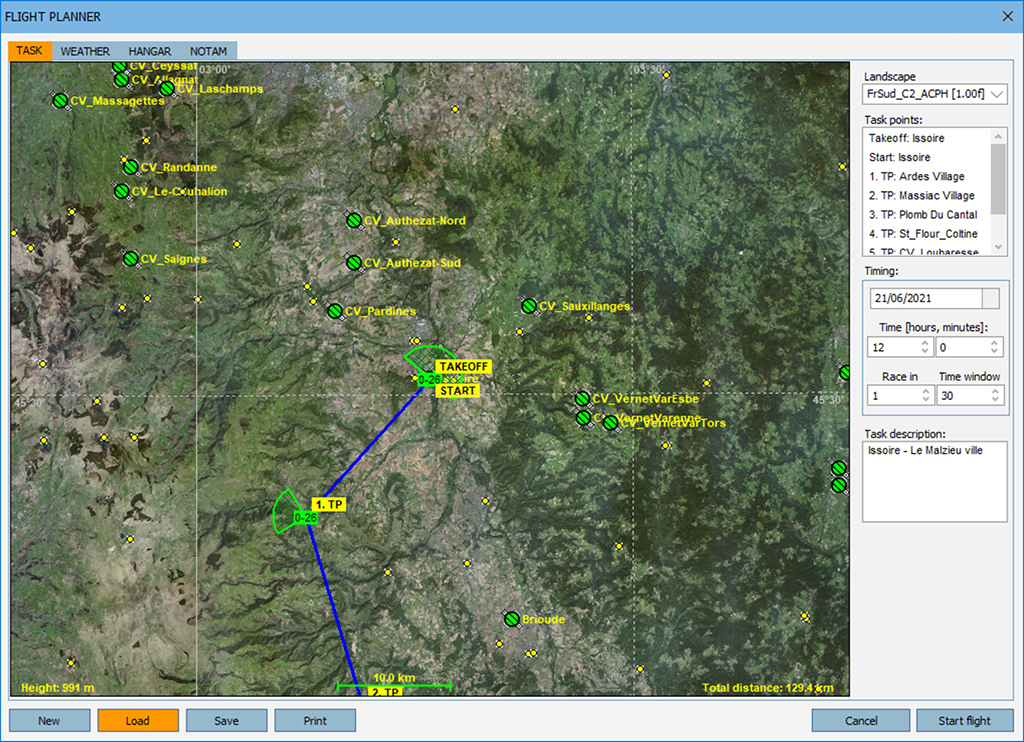
Cliquer sur le bouton Load (Charger) pour afficher la fenêtre Load flight plan (Charger un plan de vol).
La fenêtre s’ouvre sur l’onglet Default flightplans (plans de vol par défaut) de la Slovénie.
Revoir éventuellement la toute première image de cette page.
Choisir le plan de vol
Sélectionner l’onglet User flightplans (plans de vol de l’utilisateur).
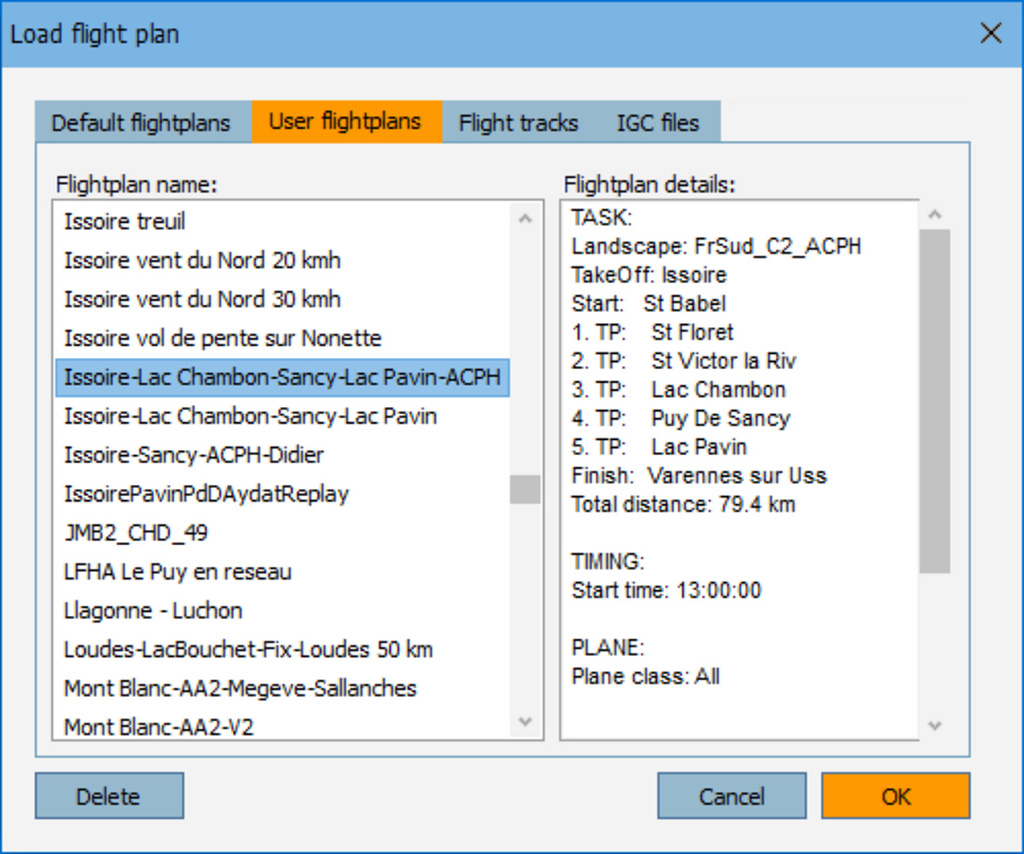
Avec l’ascenseur chercher le plan de vol à charger et cliquer sur son nom pour le sélectionner. Une fois surligné en bleu, quelques détails apparaitront dans la colonne Flightplan details (détails du plan de vol)
Vérifier le plan de vol
- Landscape fournit le nom de la scène, il s’agit de FrSud_C2_ACPH
- Cette scène est communément appelée Scène ACPH
- Le TakeOff (décollage) depuis l’aérodrome de départ : Issoire
- Le Start (départ) à St Babel
- 5 points de virage nommés
- Le Finish (arrivée) à Varenne sur Usson
- La distance totale de point à point est 79,4 km
- Finalement, l’heure de départ, les planeurs autorisés et d’autres informations à découvrir en utilisant l’ascenseur
Une fois vérifié qu’il s’agit du bon plan de vol, cliquer sur OK pour le charger.
Ensuite prendre connaissance des paramètres de vol à travers les 4 onglets (Task, Weather, Hangar et Notam). Choisir le planeur dans le Hangar, éventuellement le ballaster, si c’est autorisé. Puis, lancer le vol en cliquant sur le bouton Start flight (Départ du vol)
Information utile
Après avoir fait un vol, Condor mémorise le plan de vol utilisé. Au prochain lancement de Condor, ce plan sera ouvert, même s’il n’a pas été enregistré.


